- Pour modifier votre photo de profil sur Microsoft Edge, ouvrez les paramètres de profil, choisissez « Modifier, » Cliquez sur « Changer l’image, » clique le « Changer la photo » dans votre compte Microsoft et téléchargez la nouvelle image.
MISE À JOUR 8/01/2024 : Sur Microsoft Edge, vous pouvez modifier la photo de profil de deux manières, et dans ce guide, vous apprendrez les étapes pour terminer cette configuration. Sur le navigateur par défaut de Windows 11 ou 10, il existe deux manières de créer un profil. Vous pouvez créer un profil à l’aide d’un compte local ou configurer un profil avec un compte Microsoft, qui est la méthode préférée si vous souhaitez synchroniser les paramètres et les données sur tous les appareils.
Cependant, selon la méthode utilisée, le profil obtiendra une image par défaut. Si vous utilisez un compte local, vous obtiendrez une icône générique, et si vous utilisez un compte Microsoft, la photo de votre compte apparaîtra dans le profil. Si vous préférez voir une image différente, vous pouvez utiliser les paramètres du profil Microsoft Edge pour la modifier.
Dans ce guide, je vais vous apprendre les étapes pour changer l’image de votre profil Microsoft Edge.
Changer la photo de profil sur Microsoft Edge
Pour modifier la photo de profil sur Microsoft Edge, procédez comme suit :
-
Ouvrir Microsoft Bord.
-
Clique le Paramètres et plus (à trois points) dans le coin supérieur droit.
-
Sélectionnez le Paramètres option.
-
Cliquer sur Profils.
-
Ouvrez le Paramètres (trois points) et cliquez sur le Modifier option.
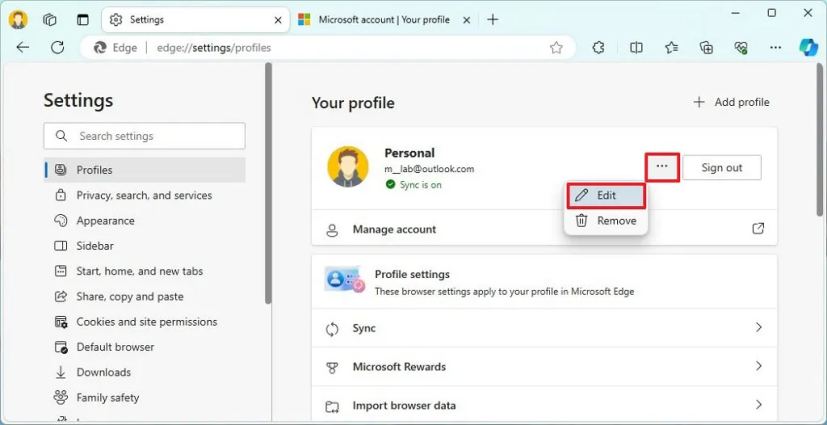
-
Changer la Changer l’image option.
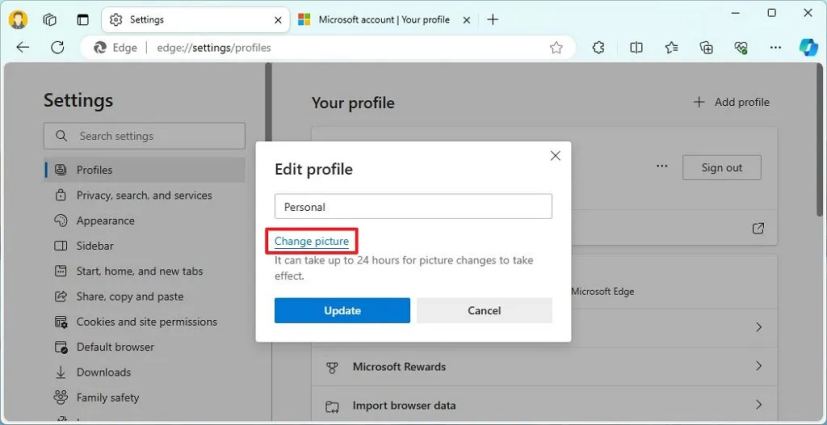
Note rapide: Si vous n’utilisez pas de compte Microsoft dans le navigateur, sélectionnez l’icône que vous souhaitez utiliser et cliquez sur le bouton Mise à jour bouton.
-
Clique le Changer la photo bouton.
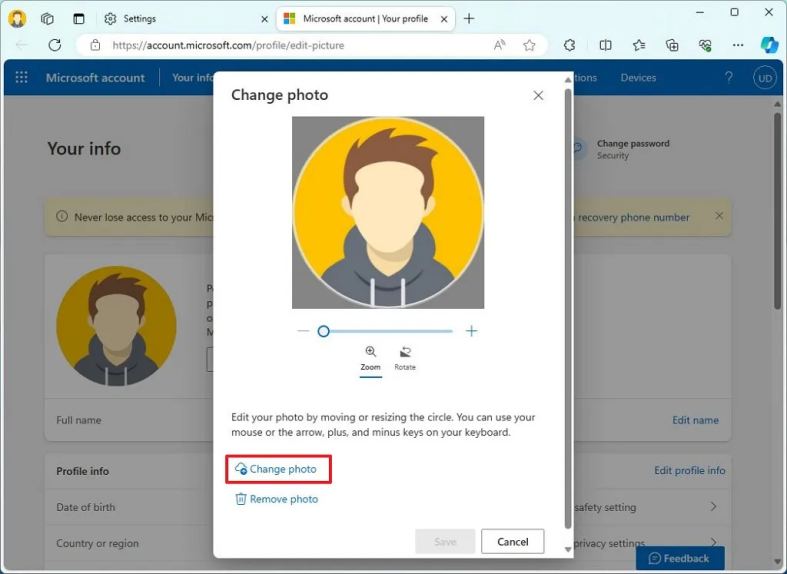
Note rapide: Si vous ne souhaitez pas en avoir dans votre profil, cliquez sur le bouton « Retirer photo » option.
-
Sélectionnez la nouvelle image à appliquer au profil.
-
Clique le Ouvrir bouton.
-
Clique le Sauvegarder bouton.
Une fois les étapes terminées, l’image de profil sera reflétée dans le navigateur Microsoft Edge. Si vous utilisez un compte Microsoft, la nouvelle image sera disponible sur tous vos appareils et services connectés au compte. Si vous souhaitez créer plusieurs profils, suivez ces étapes.
Mise à jour du 8 janvier 2024 : Ce contenu a été mis à jour pour garantir l’exactitude et refléter les modifications apportées au processus.
Pourquoi vous pouvez faire confiance à Winfix.net
Je combine les connaissances d’experts avec des conseils centrés sur l’utilisateur, des recherches et des tests rigoureux pour garantir que vous recevez des guides techniques fiables et faciles à suivre. Examinez le processus de publication.

